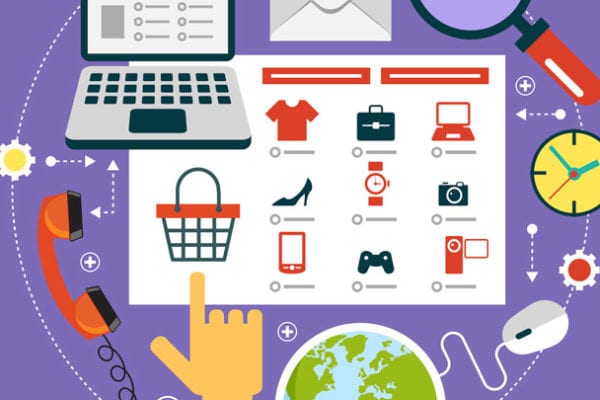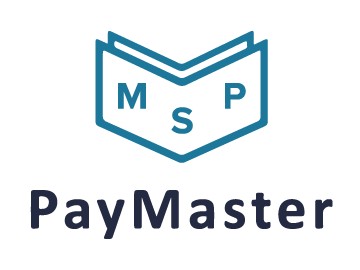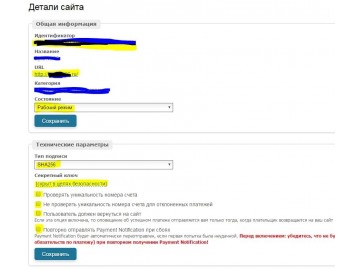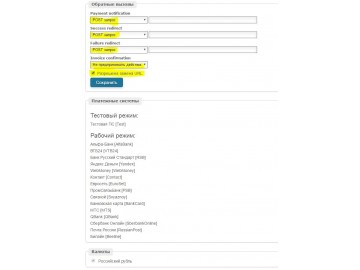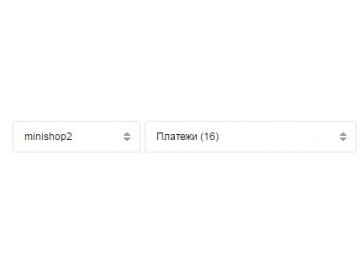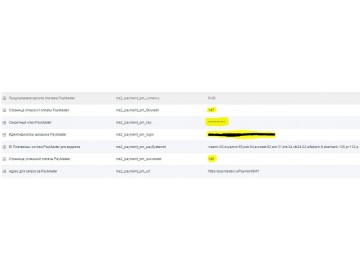Метод приема платежей через PayMaster для miniShop2 с виджетом способов оплаты.
Для того, чтобы принимать платежи с помощью PayMaster, нужно сначала заключить договор с этой системой.
Инструкция
Для корректной работы компонента необходимо выставить следующие настройки в личном кабинете системы PayMaster и в настройках MODX:
- В личном кабинете PayMaster в настройках сайта выставлен правильный URL вашего сайта.
- Состояние сайта переведено в "Рабочий режим" (иногда в рабочий режим можно перевести только через тех. поддержку PayMaster!).
- Тип подписи SHA256.
- Секретный ключ задан вручную (пример ключа присутствует в настройках компонента в админке MODX).
- Обязательно должны быть выставлены правильно "Обратные вызовы":
- Payment notification "POST запрос".
- Success redirect "POST запрос".
- Failure redirect "POST запрос".
- Invoice confirmation "Не принимать действий".
- Отмечен галочкой пункт "Разрешена замена URL".
- В "Платежные системы" должны быть в "Рабочий режим" добавлены методы оплаты (методы оплаты для платежных систем подключаются через обращение в тех поддержку PayMaster!)
- В системных настройках miniShop2 в разделе платежи выставить (некоторые пункты могут не поместиться на одной странице):
 Вам будет интересно:mspPayMaster 1.1.0-pl — использование ККТ
Вам будет интересно:mspPayMaster 1.1.0-pl — использование ККТ
- Идентификатор магазина, который дается в панели управления PayMaster в настройках сайта.
- Секретный ключ, который задан вручную в пункте 4.
- На странице отказа от оплаты и страница успешной оплаты вписать ID ресурсов, созданных вручную с нужным вам текстом и оформлением.
- ID платежных систем задан по умолчанию в формате название:ключ. Если какие-то способы оплаты не работают, уточнить ID этих платежных систем в техподдержке PayMaster.
- Включить способ оплаты Paymaster в настройках miniShop2 и выбрать этот способ оплаты в нужных вариантах доставки.
- Необходимо подключение библиотеки jquery.min на странице оформления заказа; для подключения в
добавить тег
 Вам будет интересно:msDifferentPricesDelivery
Вам будет интересно:msDifferentPricesDelivery
При выполнении всех требований компонент будет работать правильно. Возможные проблемы могут быть связаны с отключением в PayMaster методов оплаты в рабочем режиме, или сменой ID платежных систем — повод для обращения в техподдержку PayMaster.
В системных настройках можно удалить в "ID Платежных систем" платежные системы, которые не будут использоваться, их виджеты не будут отображаться в корзине, а также добавить новые.
По умолчанию платежные системы (виджеты): visamc:93,svyaznoi:65,psb:64,euroset:62,wm:31,brs:24,vtb24:22,alfabank:8,sberbank:126,pr:132,qiwi:46,yandex:30,mts:102
Как добавить виджет?
Узнать ID платежной системы для виджета в техподдержке PayMaster (например, требуется подключение Tinkoff c id 66 — в системных настройках minishop2 добавить tinkoff:66). Cоздать изображение размером 125x70px с таким же, как и в системных настройках Tinkoff, названием файла c расширением .jpg (с другим расширением работать не будет) и поместить его в папку "/assets/components/msppaymaster/img/pay/". Виджет будет автоматически добавлен.
Как отключить все виджеты?
Либо удалить в системных настройках minishop2 все значения "ID Платежных систем", любо в настройках способов оплаты для способа Paymaster в описании убрать чанк [[$tpl.mspPMWidget]]
Принцип работы:
Если на странице оформления заказа нажать на любой виджет, то будет выбран и способ оплаты Paymaster, тогда после нажатия на кнопку «Оформить заказ» вас переадресует на страницу с оплатой через выбранный способ (например, банковской картой). Если выбрать просто способ оплаты Paymaster, а виджет при этом не выбран, то после оформления заказа вас переадресует на страницу системы Paymaster, где можно будет выбрать нужный способ.
Как изменить оформление виджета?
Можно править (ВНИМАНИЕ! Изменение этих файлов может нарушить работу виджета):
tpl.mspPMWidget - чанк для виджета и вызова сниппета, вызов которого прописывается в настройках способа оплаты для Paymaster в описании.
tpl.mspPMWidget.row - чанк оформления отдельной системы оплаты.
"/assets/components/msppaymaster/css/paymaster.css" стиль оформления виджетов.
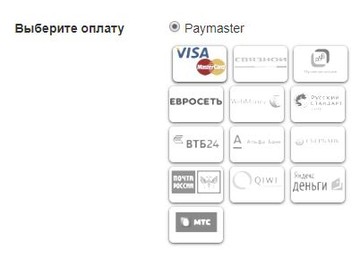
Использование онлайн Контрольно-кассовой техники - ККТ
В версии 1.1.0-pl добавлена возможность отправки в paymaster данных о заказе (наименование товара, цена, количество, ставка НДС), а так же данных о доставке (наименование, стоимость, количество, ставка НДС). Дополнение mspPayMaster реализует только возможность отправки необходимых данных о заказе в paymaster для возможности использования ККТ. Всю подробную информацию о аренде или покупке, и о подключении ККТ можете узнавать в тех. поддержке PayMaster. Если включить возможность использования ККТ в настройках платежных систем minishop2 без её реального использования и подключения в личном кабинете на сайте paymaster.ru, то в paymaster будут отправляться данные о заказе, а так же покупателям будет отправлен чек на электронную почту, которую они указали при заказе, но самой передачи информации в налоговые органы не будет без подключения этой возможности.
Подробнее про схему работы ККТ и о законе 54 ФЗ можете почитать на сайте паймастера http://info.paymaster.ru/54-fz/
Возможности:
Возможность включать и отключать отправку данных о заказе в paymaster (по умолчанию она отключена в настройках систем оплаты minishop2)
Возможность задавать ставку НДС для товаров магазина и отдельно для всех способов доставки.
Возможность задать другое наименование (отличное от названия способов доставки на странице оформления заказа) для каждой доставки по ID и индивидуальную ставку НДС для отправки в paymaster.
Есть возможность исключения доставок по ID для способов доставки с нулевой стоимостью. Если ID этих способов доставки будут указаны в настройках платежных систем minishop2, то они не будут отправляться в paymaster, если же эти способы доставки с нулевой стоимостью (обычно "Самовывоз") не указаны, но присутствуют, то они будут отправлены в paymaster, но в чеке вроде как не отображаются.
Вот такой вот чек приходит покупателям на почту после успешной оплаты заказа:
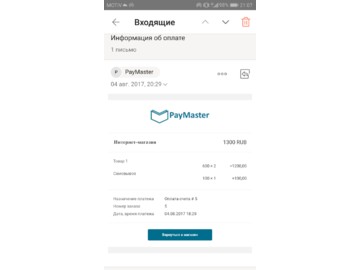
Инструкция для включения возможности отправки данных заказа для ККТ:
Для включения передачи данных заказа в paymaster для ККТ необходимо зайти в настройки платежных систем minishop2 и переключить параметр Использовать ККТ в PayMaster в Да
Чтобы выбрать ставку НДС для товаров, необходимо в настройках платежных систем для параметра Ставка НДС для продуктов в PayMaster указать ставку по следующим значениям.
Ставка НДС, допустимые значения:
vat18 - НДС 18%
vat10 - НДС 10%
vat118 - НДС по формуле 18/118
vat110 - НДС по формуле 10/110
vat0 - НДС 0%
no_vat - НДС не облагается
Пример ввода:
vat18
Чтобы выбрать ставку НДС для всех способов доставок, необходимо в настройках платежных систем для параметра Общая ставка НДС для всех доставок в PayMaster указать ставку со значениями аналогично предыдущему пункту.
Пример ввода:
vat0
Для того, чтоб способы доставки с определенным ID и с нулевой стоимостью совсем не отправлялись в paymaster (хотя они в чеке и так не отображаются), их можно прописать в настройках платежных систем в параметре Исключить способы доставки по ID в PayMaster в формате JSON. Изначально там прописаны [9999,9998], если не нужно исключать, то не оставляйте это поле пустым, а оставьте с текущим значением. Внимание! Если вы укажете ID доставки у которых стоимость больше, чем 0, то при оформлении заказа и редиректе на сайт паймастерв для оплаты заказа, пользователь получит ошибку о невалидной сумме!
Пример ввода:
[1,4]
Для возможности использования индивидуального названий способов доставок и ставок НДС при отправке в paymaster, необходимо в настройках платежных систем для параметра Использование индивидуальных названий способов доставки в PayMaster выставить переключатель в Да, и указать в параметре Названия и НДС способов доставки в PayMaster в формате JSON id доставки, название, на которое будет заменено при отправке в паймастер оригинальное название способа доставки и ставку НДС.
Пример ввода:
[{"id":1,"name":"Услуга по доставке товара","tax":"vat0"},{"id":2,"name":"Услуга по доставке товара в регионы","tax":"vat0"}]
Компонент можно приобрести в магазине modstore.
Другие мои дополнения в магазине modstore